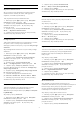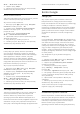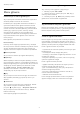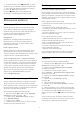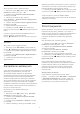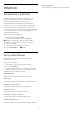operation manual
8
Aplikacje
8.1
Informacje o aplikacjach
Wszystkie zainstalowane pozycje znajdziesz w
sekcji Aplikacje w Menu głównym.
Podobnie jak aplikacje na smartfonie lub tablecie,
aplikacje w telewizorze oferują określone funkcje
zapewniające rozszerzone możliwości korzystania z
telewizora. Dostępne są między innymi aplikacje do
obsługi serwisu YouTube, gry, wypożyczalnie filmów
czy prognozy pogody. Aplikacja Internet pozwala
korzystać z sieci.
Aplikacje mogą pochodzić z Galerii aplikacji Philips
lub sklepu Google Play™ Store. W celu umożliwienia
szybkiego rozpoczęcia korzystania z telewizora,
zainstalowano już w nim kilka przydatnych aplikacji.
Aby można było zainstalować aplikacje z Galerii
aplikacji Philips lub sklepu Google Play Store,
telewizor musi być podłączony do Internetu. Musisz
wyrazić zgodę na zasady korzystania, aby korzystać z
Galerii aplikacji. Musisz zalogować się do konta
Google, aby korzystać z aplikacji Google Play i
serwisu Google Play Store.
8.2
Google Play
Movies & TV
Usługa Google Play Movies & TV pozwala
wypożyczać lub kupować programy TV i filmy, a
następnie oglądać je w telewizorze.
Co jest potrzebne
• Telewizor musi być połączony z Internetem.
• Musisz się zalogować do konta Google za pomocą
telewizora.
• Dodaj informacje o karcie kredytowej do konta
Google, aby kupować filmy i programy TV.
Aby kupić/wypożyczyć film lub program TV...
1 - Naciśnij przycisk HOME.
2 - Przejdź w dół i wybierz menu Aplikacje >
Google Play Movies & TV. Zatwierdź wybór
przyciskiem OK.
3 - Wybierz film lub program i naciśnij przycisk OK.
4 - Wybierz produkt do zakupienia i naciśnij
przycisk OK. Przejdziesz przez procedurę zakupu.
Aby obejrzeć wypożyczony/zakupiony film lub
program TV...
1 - Naciśnij przycisk HOME.
2 - Przejdź w dół i wybierz menu Aplikacje >
Google Play Movies & TV. Zatwierdź wybór
przyciskiem OK.
3 - Wybierz film lub program z biblioteki w aplikacji,
wybierz tytuł i naciśnij przycisk OK.
4 - Możesz również użyć
przycisków (zatrzymaj), (pauza), (przewiń
do tyłu) lub (przewiń do przodu) na pilocie
zdalnego sterowania.
5 - Aby zamknąć aplikację Movies & TV, kilkakrotnie
naciśnij przycisk BACK lub użyj
przycisku EXIT.
Niektóre produkty z serwisu Google Play są dostępne
tylko w wybranych krajach.
Szczegółowe informacje znajdziesz na stronie
internetowej support.google.com/androidtv
Muzyka
Usługa Google Play Music pozwala odtwarzać w
telewizorze ulubione utwory.
Dzięki usłudze Google Play Music możesz kupować
nowe utwory i pobierać je na komputer lub
urządzenie mobilne. Korzystając z telewizora, możesz
skorzystać z abonamentu All Access. Ponadto
możesz odtwarzać utwory, które zostały zakupione i
zapisane na komputerze.
Co jest potrzebne
• Telewizor musi być połączony z Internetem.
• Musisz się zalogować do konta Google za pomocą
telewizora.
• Dodaj informacje o karcie kredytowej do konta
Google, aby opłacić abonament.
Aby rozpocząć korzystanie z usługi Google Play
Music...
1 - Naciśnij przycisk HOME.
2 - Przejdź w dół i wybierz menu Aplikacje >
Google Play Music. Zatwierdź wybór przyciskiem OK.
3 - Wybierz utwór i naciśnij przycisk OK.
4 - Aby zamknąć aplikację Muzyka, kilkakrotnie
naciśnij przycisk BACK lub użyj
przycisku EXIT.
Niektóre produkty z serwisu Google Play są dostępne
tylko w wybranych krajach.
Szczegółowe informacje znajdziesz na stronie
internetowej support.google.com/androidtv
45